

Tidal Music Converter
Tidal et Apple Music sont deux services de streaming populaires qui proposent des dizaines de millions de morceaux de musique. Certaines personnes choisissent Tidal pour ses chansons de haute qualité tandis que d'autres préfèrent Apple Music pour sa gestion plus facile de la bibliothèque. De plus, certaines personnes basculent entre les services de streaming pour une meilleure expérience. Si vous venez de changer votre abonnement de Tidal à Apple Music, vous avez besoin de vous demander si vous pouvez transférer les playlists Tidal vers Apple Music.
On sait que Tidal et Apple Music sont des rivaux en concurrence dans le monde du streaming musical. Ainsi, il n'est pas surprenant que vous ne soyez pas autorisé à déplacer directement vos playlists Tidal vers Apple Music. Néanmoins, vous pouvez vous tourner vers un outil tiers pour effectuer le transfert. Dans cet article, vous allez apprendre à utiliser l'outil multimédia le plus populaire, Sidify Tidal Music Converter, pour transférer vos playlists Tidal vers Apple Music.
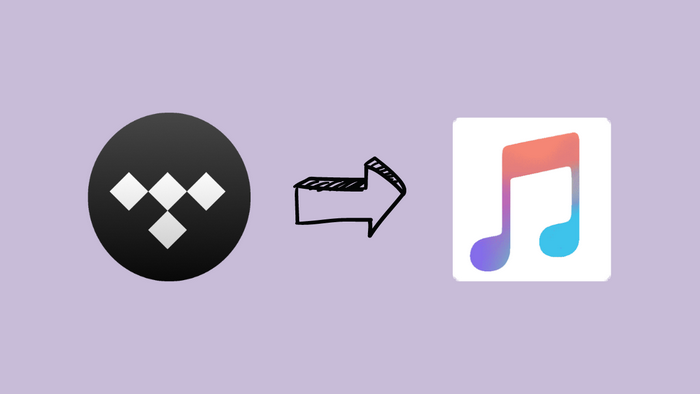
Sidify Tidal Music Converter est un outil simple et 100% propre pour enregistrer la musique Tidal sur le disque local. Sans avoir besoin d'installer d'applications supplémentaires (y compris l'application Tidal), il peut exporter vos playlists Tidal sous forme de fichiers MP3/AAC/WAV/FLAC/AIFF/ALAC, en conservant les balises ID3 et jusqu'à la qualité audio HiFi.
Caractéristiques clés de Tidal Music Converter
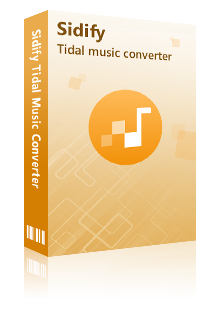
Tidal Music Converter
 Téléchargez des chansons de Tidal sur PC.
Téléchargez des chansons de Tidal sur PC. Convertissez de la musique en MP3/AAC/WAV/FLAC/AIFF/ALAC.
Convertissez de la musique en MP3/AAC/WAV/FLAC/AIFF/ALAC. Conservez la qualité audio Hi-Fi après la conversion.
Conservez la qualité audio Hi-Fi après la conversion. Prend en charge l'intégration des balises ID3.
Prend en charge l'intégration des balises ID3. 100% sans virus et sans plugins.
100% sans virus et sans plugins.Ci-dessous, nous vous montrerons comment transférer des playlists Tidal vers Apple Music en deux parties. Dans la partie 1, nous avons présenté les étapes détaillées pour exporter des playlists Tidal vers un ordinateur local avec Sidify Tidal Music Converter. Dans la partie 2, nous vous montrerons étape par étape comment importer des playlists Tidal téléchargées dans votre Apple Music.
Étape 1Connectez-vous à votre compte Tidal
Lancez Tidal Music Converter et connectez-vous à votre compte Tidal.
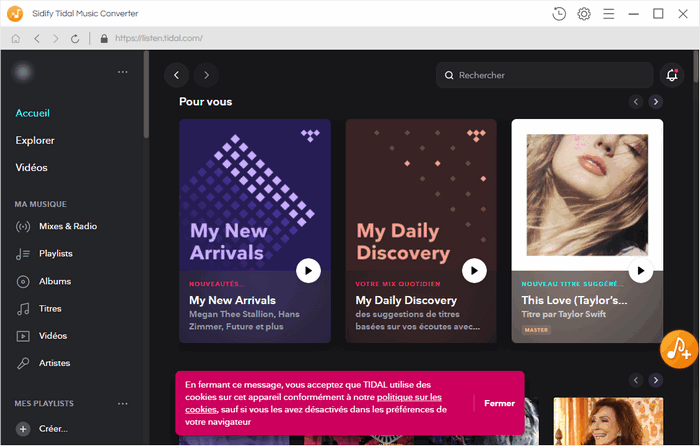
Étape 2Personnalisez les paramètres de sortie
Cliquez sur l'icône Paramètres dans le coin supérieur droit. Ici, vous pouvez choisir le format de sortie (MP3/AAC/WAV/FLAC/AIFF/ALAC) et désigner le dossier de sortie. De plus, vous pouvez organiser les fichiers de sortie par Artiste, Album, Artiste/Album ou Album/Artiste.
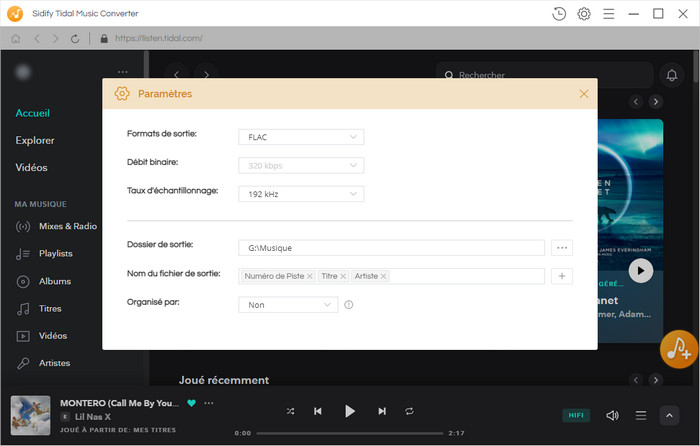
Étape 3Ajoutez des playlists Tidal à Tidal Music Converter
Ouvrez une playlist, puis cliquez sur le bouton Ajouter à la liste et sélectionnez et confirmez les chansons que vous souhaitez déplacer vers Apple Music.
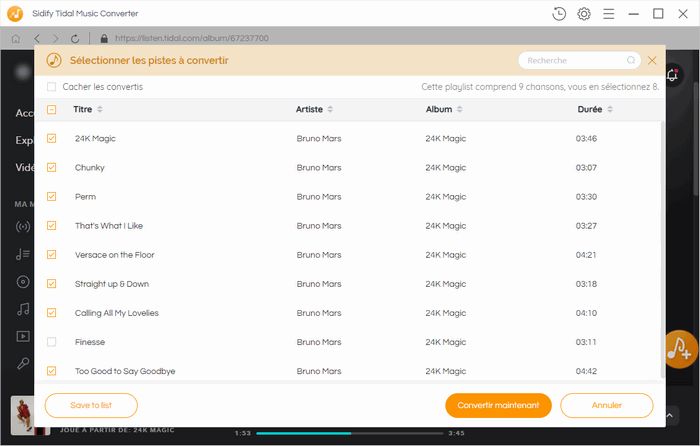
Étape 4Exportez des playlists Tidal vers le disque local
Cliquez sur le bouton Convertir maintenant pour commencer à télécharger votre playlist Tidal. Une fois la conversion effectuée, vous pouvez cliquer sur l'icône Historique pour trouver les playlists Tidal bien téléchargées.
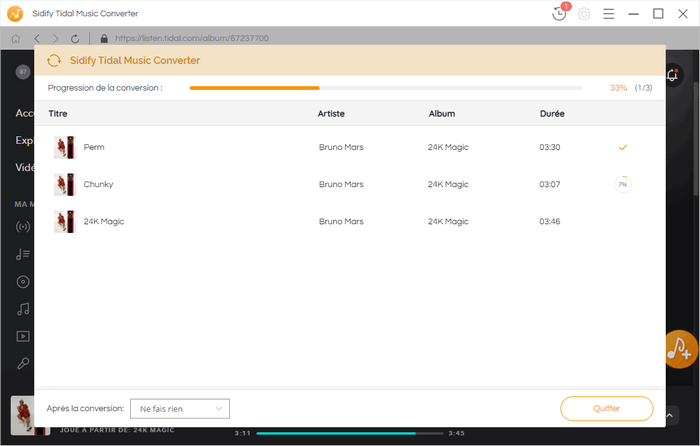
Étape 1 Lancez iTunes et connectez-vous à votre compte Apple Music.
Étape 2 Allez dans Fichier > Ajoutez un fichier à la bibliothèque et sélectionnez la musique Tidal convertie dans la partie 1.
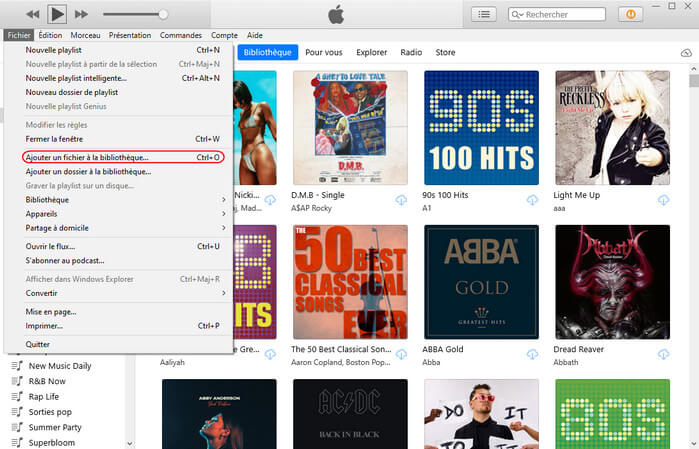
Étape 3 Maintenant que vous avez ajouté avec succès votre playlist Tidal à la bibliothèque iTunes, vous pouvez trouver la musique dans la section Morceaux.
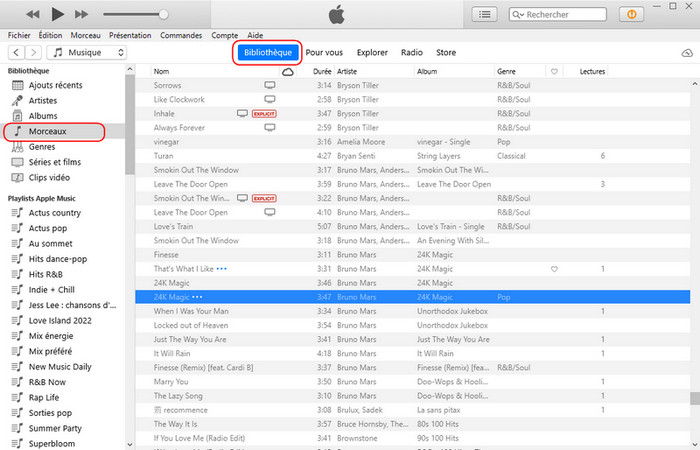
L'interface utilisateur de Sidify peut être modifiée en raison de la mise à jour. Consultez le dernier tutoriel du logiciel >>
Vous ne pouvez pas transférer directement votre playlist Tidal vers Apple Music, mais vous pouvez utiliser Sidify Tidal Music Converter pour convertir votre musique Tidal en fichiers MP3/AAC/WAV/FLAC/AIFF/ALAC, les importer sur votre iTunes, puis synchronisez-les avec votre Apple Music.
Sidify Tidal Music Converter propose une version d'essai, vous pouvez télécharger l'application pour vérifier s'il répond à vos besoins avant de décider si vous souhaitez l'obtenir ou non.
Note: La version d'essai gratuit de Tidal Music Converter ne vous permet que de convertir 1 minute pour chaque fichier audio, vous pouvez déverrouiller cette limitation en achetant la version complète.

Deezer Music Converter est un excellent téléchargeur de musique Deezer pour les utilisateurs qui peut télécharger de la musique ou des playlists Deezer en des formats audio de haute qualité MP3, AAC, WAV, AIFF, FLAC et ALAC.
En savoir plus >Ce dont vous aurez besoin
Nouveaux programmes
Produits d'IA Puissants
Avis sur Produits
Articles sur Tidal
Pourquoi Sidify ?

Garantie de Remboursemnt
Tous les produits offrent une garantie de remboursement.

Achat sécurisé
Toutes les transactions dans le processus de paiement sont protégées par SSL.

100% Sain et Sauf
Tous les logiciels sont exempts de virus.